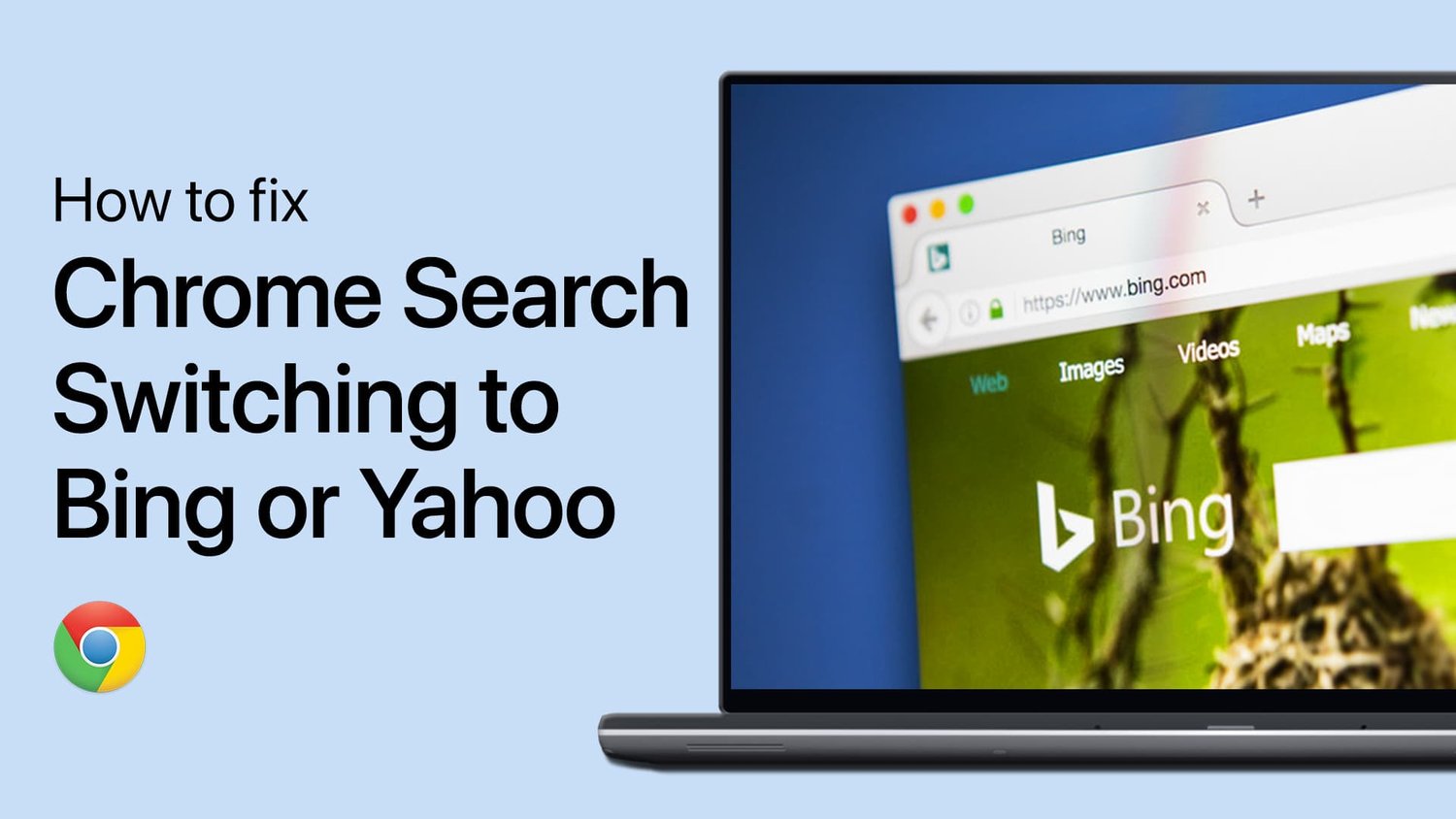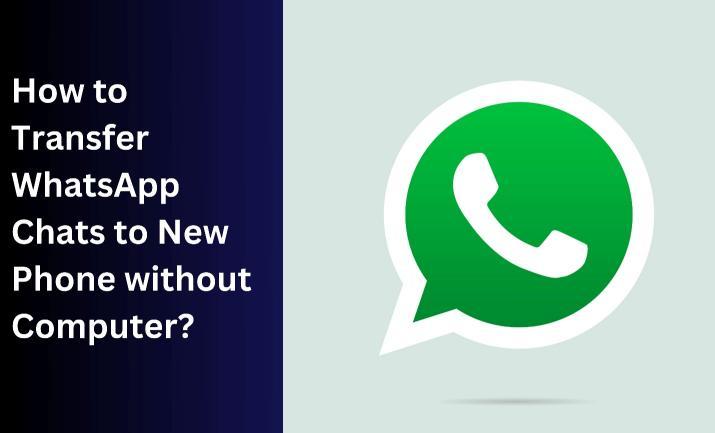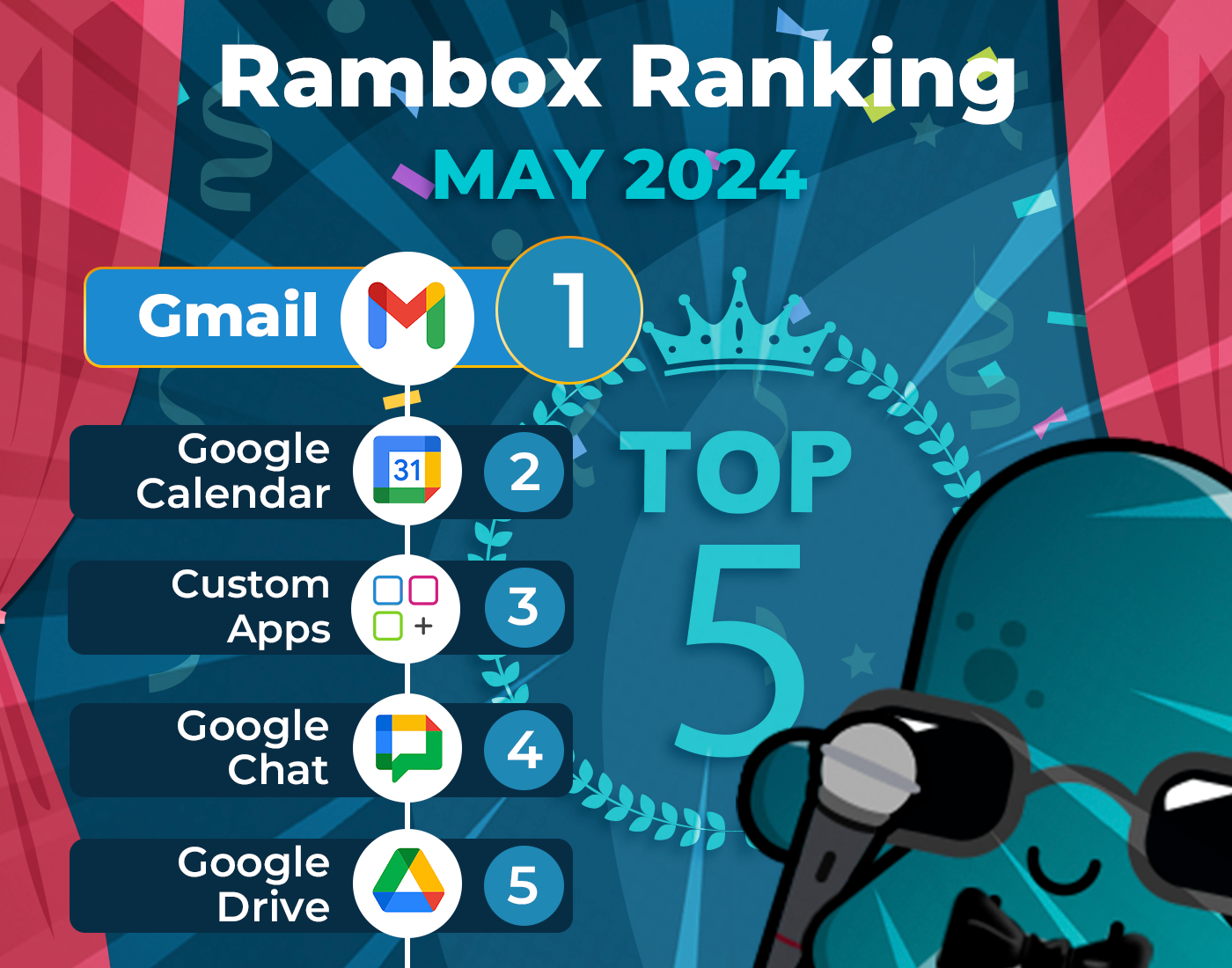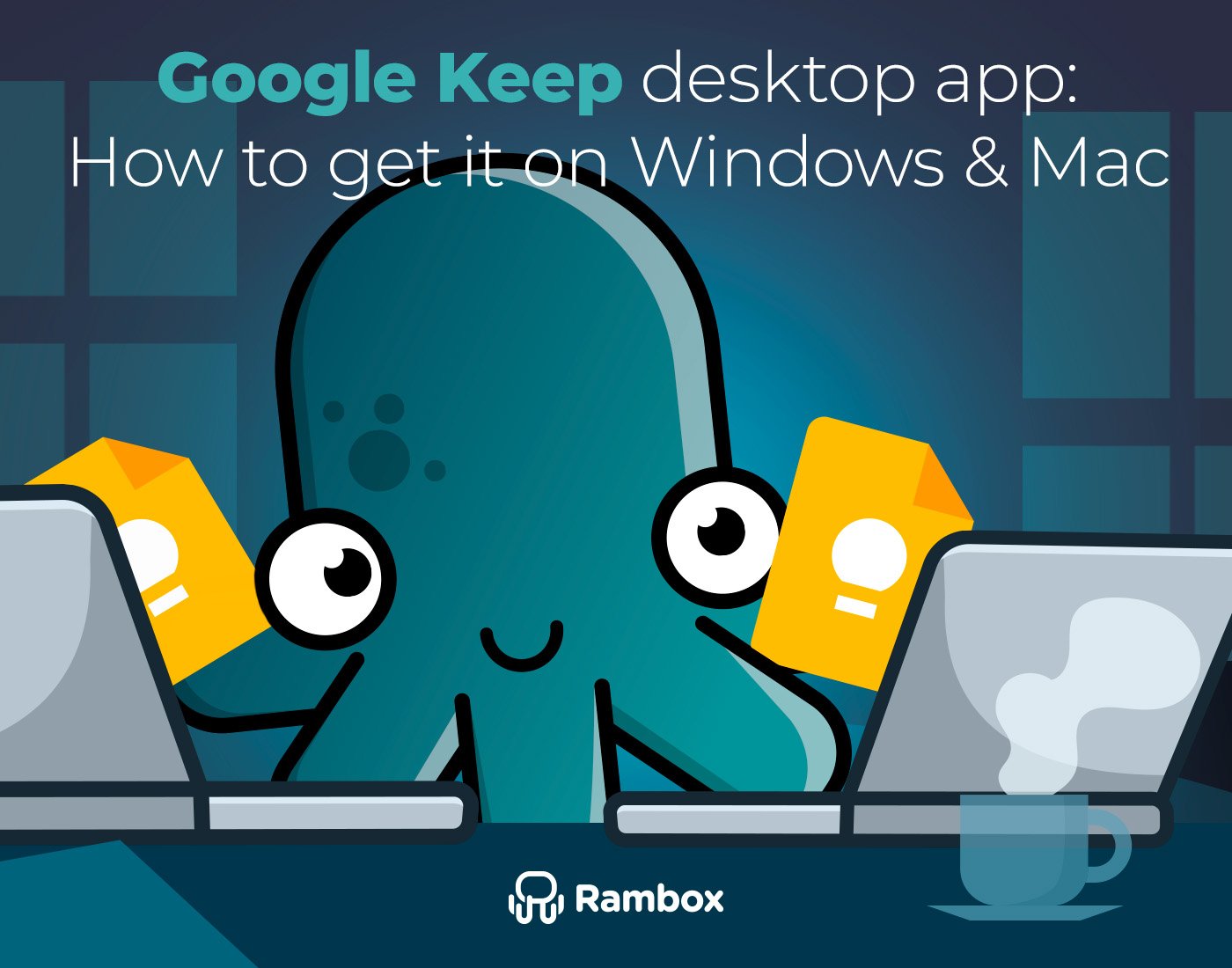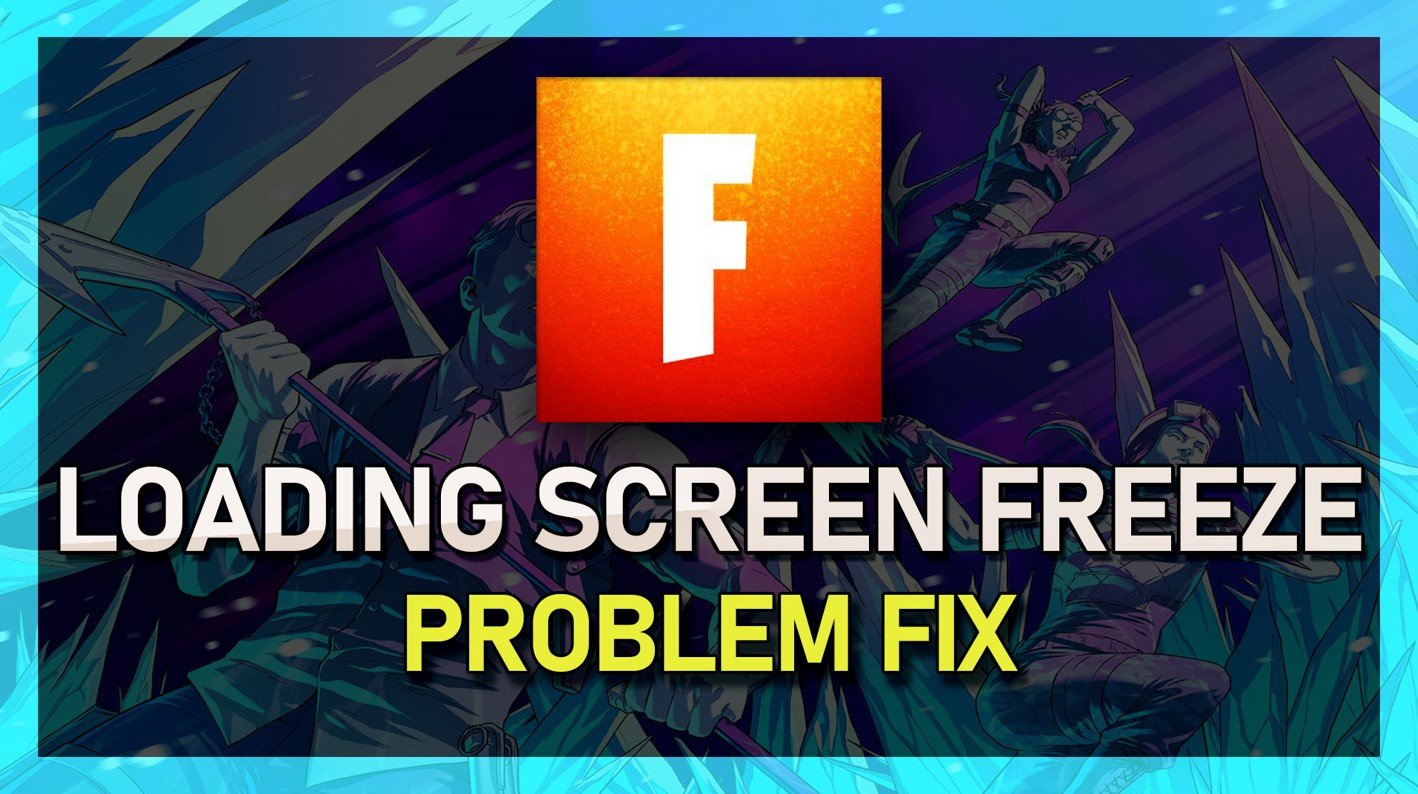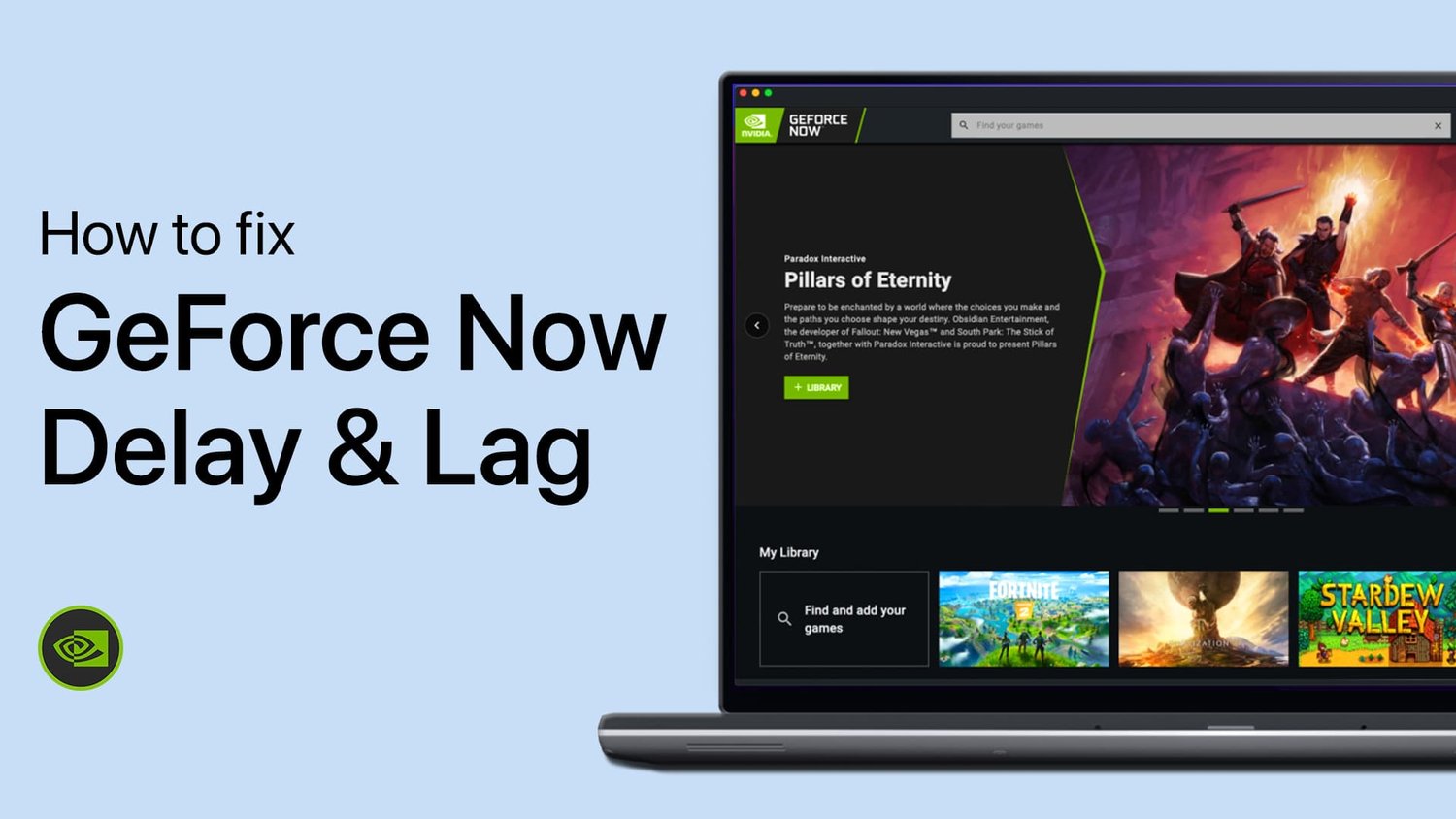您是否正在与拒绝在Windows 10或Windows 11计算机上合作的Microsoft商店挣扎?不再担心,因为我们有完美的指南可以帮助您立即将Microsoft商店恢复并运行。在本文中,我们将引导您完成针对Windows 10和Windows 11用户量身定制的各种故障排除步骤,以解决您可能遇到的Microsoft Store问题。因此,让我们深入了解故障排除的世界,使您的Microsoft商店再次顺利运行。
解决Microsoft Store应用程序的问题
通常,Microsoft Store的问题来自损坏的Windows文件或冲突的设置。首先,打开Windows设置,然后前往应用程序部分以解决此问题。在安装的应用程序中找到Microsoft商店。
Windows设置>应用程序>已安装的应用程序
单击Microsoft商店旁边的三点菜单图标以访问高级选项。向下滚动,您会找到“维修”按钮 - 单击它以验证应用程序文件的完整性。接下来,单击“重置”以重置应用程序的数据。此过程可能会提示您再次登录到您的帐户,但是完成这些步骤后,Microsoft商店应在Windows PC上平稳打开。
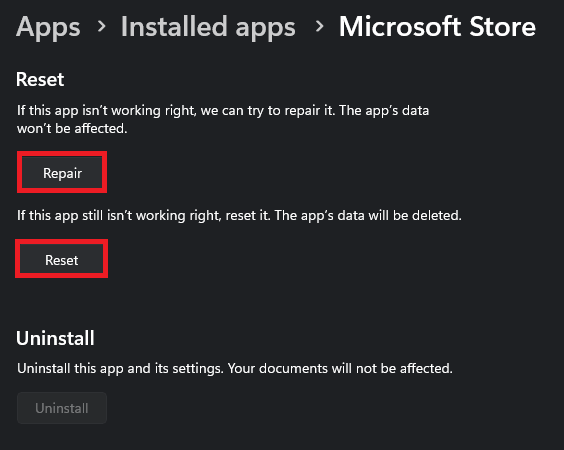
应用程序>安装应用程序> Microsoft Store
修改时间和日期设置
如果问题持续下去,必须验证您的时间和日期设置是否准确。前往Windows设置,查找“时间和语言”部分,然后单击“日期和时间”。确保“自动设置时间”选项处于活动状态,并根据当前位置设置时区。这些调整可以解决Microsoft Store应用程序的常见启动问题。
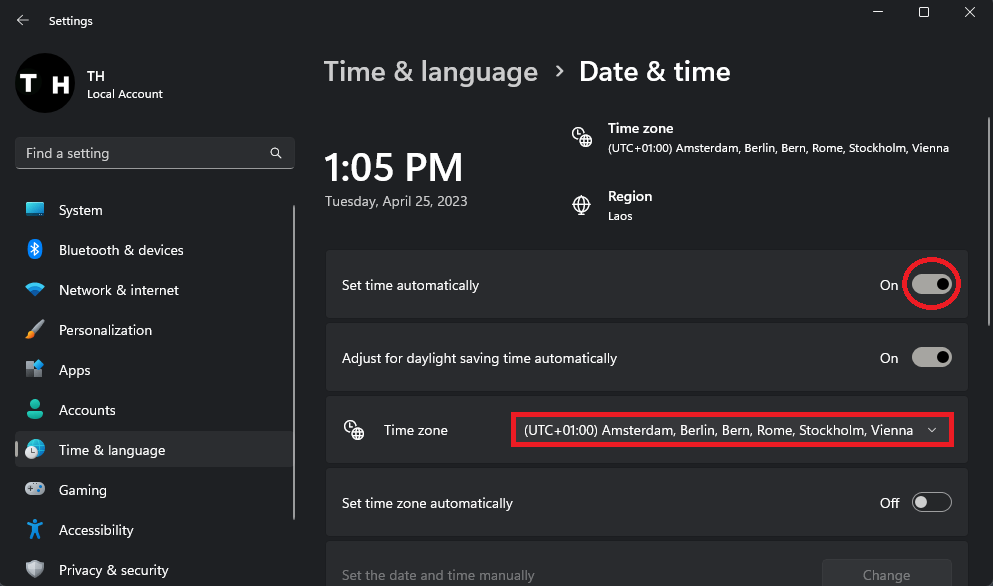
Windows设置>时间和语言>日期和时间
此外,禁用您的VPN连接,以确保从适当的服务器区域进行连接,这也可能有助于解决问题。
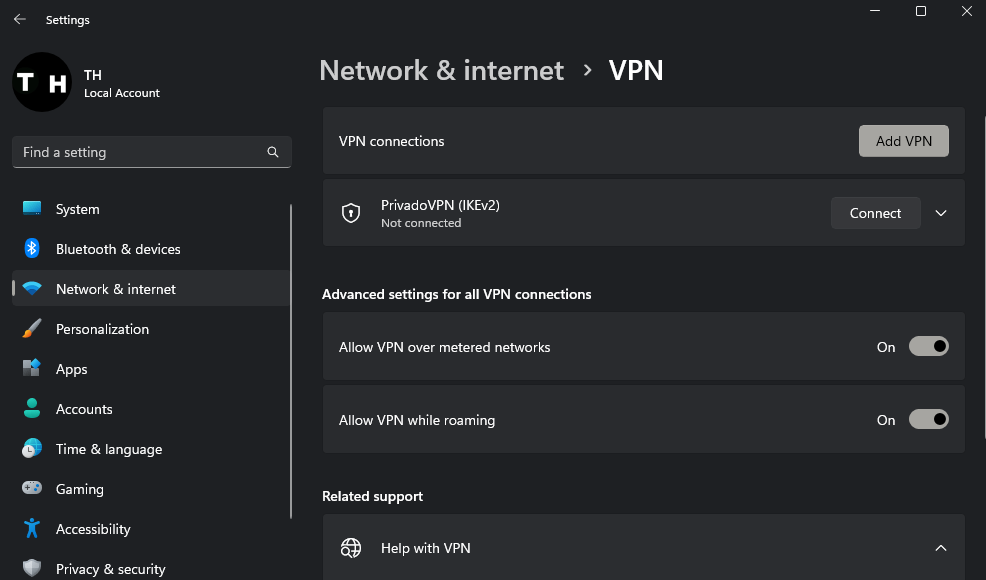
Windows设置>网络和Internet> VPN
为了确认您的Windows文件是全面的,最新的,请导航到设置中的Windows Update区域。
选择“检查更新”,然后下载系统的任何可用更新。下载完成后,重新启动您的PC,并应解决Microsoft商店问题。
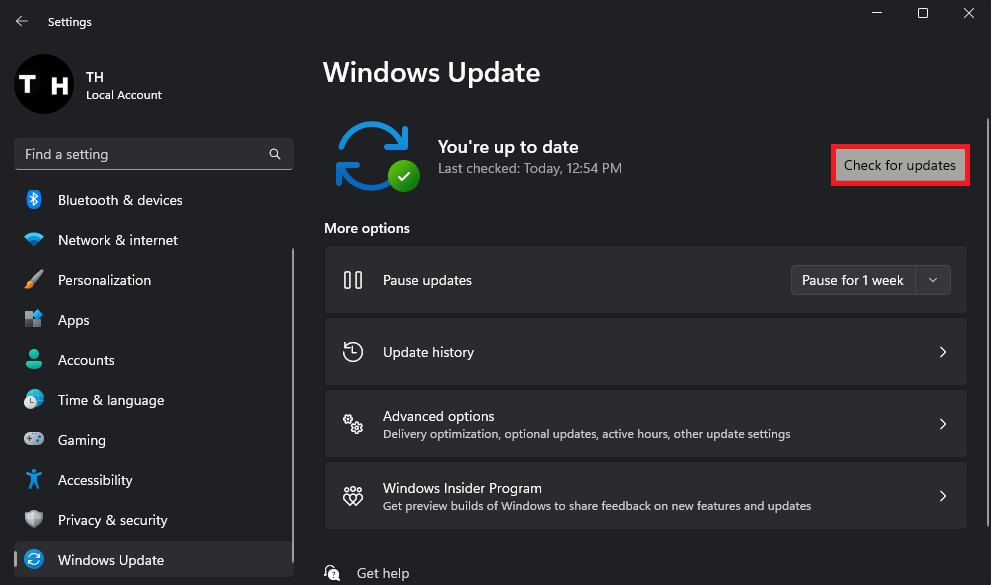
Windows设置> Windows更新
为什么我的Microsoft商店在Windows 10/11 PC上不起作用?Microsoft商店可能由于损坏的Windows文件,冲突的设置或您的时间和日期设置问题而无法正常工作。请按照本文中的步骤进行故障排除并解决问题。
如何在Windows PC上修理和重置Microsoft Store应用程序?要维修和重置Microsoft Store应用程序,请打开Windows设置,转到应用程序部分,查找Microsoft Store,访问高级选项,然后单击“维修”,然后单击“重置”。这应该解决该应用程序的常见问题。
如何检查我的时间和日期设置是否引起了Microsoft商店问题?在Windows设置中,转到“时间和语言”部分,选择“日期和时间”,并确保启用“设置时间”选项。为您的国家或地区设置正确的时区,并在活动中禁用VPN连接。
如果更新和重新启动Windows PC我该怎么办?如果更新和重新启动PC无法解决问题,则可能需要检查第三方软件冲突或考虑在保留个人文件的同时重置Windows安装。
VPN连接可以引起Microsoft Store的问题吗?是的,VPN连接可能会引起Microsoft Store的问题,因为它可能将您连接到不正确的服务器区域。禁用VPN连接可能有助于解决问题。